A prenda a criar atalhos personalizados para realizar várias tarefas no seu iPhone

Atalhos (Shortcuts) é um aplicativo da Apple disponível para dispositivos iPhone e iPad que permite aos usuários automatizar tarefas comuns e criar sequências de ações personalizadas. Com o Atalhos, você pode criar atalhos personalizados para realizar várias tarefas no seu dispositivo iOS de forma mais eficiente.
Com o Atalhos, você pode criar automações que incluem uma série de passos, desde ações simples como enviar uma mensagem de texto até tarefas mais complexas que envolvem vários aplicativos e configurações do sistema. Os atalhos podem ser acionados manualmente pelos usuários, por meio do aplicativo Atalhos, da tela inicial do dispositivo ou até mesmo por comandos de voz usando a Siri.
Além disso, eles podem ser compartilhados entre usuários, o que significa que você pode baixar atalhos criados por outras pessoas para usar em seu próprio dispositivo. Isso facilita a criação e o compartilhamento de soluções automatizadas para uma variedade de tarefas, desde produtividade e organização até entretenimento e controle de dispositivos domésticos inteligentes.
Como criar atalhos no iPhone?
- Abra o Aplicativo Atalhos:
- Se você não encontrar o aplicativo Atalhos em seu iPhone, pode baixá-lo gratuitamente na App Store.
- Explorando a Interface:
- Ao abrir o aplicativo, você verá as seções “Minha Atividade” e “Galeria”. Em “Minha Atividade”, você pode criar seus próprios atalhos. Na “Galeria”, você encontrará atalhos predefinidos que podem ser úteis para você.
- Criando um Novo Atalho:
- Toque em “+” no canto superior direito para criar um novo atalho.
- Você verá a tela de edição, onde pode adicionar ações ao seu atalho.
- Adicionando Ações:
- Toque em “Adicionar Ação” para começar a adicionar ações ao seu atalho. Existem várias categorias, como Apps, Ajustes do Sistema, Mídia, etc.
- Selecione uma ação para adicionar ao seu atalho. Você pode adicionar várias ações para criar uma sequência.
- Personalizando Ações:
- Algumas ações permitirão personalização. Por exemplo, se você adicionar a ação “Enviar Mensagem”, você pode escolher o destinatário e a mensagem.
- Adicionando Condições (Opcional):
- Você pode adicionar condições para que o atalho seja executado apenas em determinadas circunstâncias. Por exemplo, você pode adicionar uma condição para que o atalho seja ativado apenas quando estiver em casa.
- Executando o Atalho:
- Depois de criar seu atalho, você pode executá-lo tocando nele no aplicativo Atalhos ou configurando um gatilho para ativá-lo automaticamente.
Como Executar Atalhos:
- No Aplicativo Atalhos:
- No aplicativo Atalhos, você verá uma lista de todos os atalhos que criou. Toque em um atalho para executá-lo.
- Na Tela Inicial:
- Você pode adicionar atalhos à tela inicial para um acesso rápido. Para fazer isso, toque e segure na tela inicial, escolha “Adicionar Widget” e, em seguida, selecione o atalho que deseja adicionar.
- Comando de Voz Siri:
- Você também pode usar a Siri para executar seus atalhos. Basta dizer “E aí, Siri, [nome do atalho]”.
- Automação:
- Você pode configurar atalhos para serem executados automaticamente em determinados horários ou quando você realiza ações específicas no seu dispositivo. Para fazer isso, vá para a seção “Automação” no aplicativo Atalhos e crie uma nova automação.
Sugestões de atalhos para você criar!
Existem inúmeras maneiras criativas de utilizar o aplicativo Atalhos no iPhone para tornar suas tarefas diárias mais eficientes. Confira algumas delas abaixo:
Produtividade e Organização:
- Lembrete Diário: Um atalho que envia uma mensagem de lembrete personalizada para você todos os dias em um horário específico.
- Bloqueio de Apps: Crie um atalho que ative o modo “Não Perturbe” e bloqueie aplicativos específicos durante um horário determinado para ajudá-lo a focar no trabalho ou nos estudos.
- Diário de Humor: Um atalho que pergunta como foi seu dia e salva sua resposta em um arquivo de texto, criando um diário de humor.
- Cronômetro Pomodoro: Um atalho que inicia um temporizador de 25 minutos (um ciclo Pomodoro) para aumentar a produtividade.
- Tradução Rápida: Um atalho que traduz um texto ou uma frase do inglês para outro idioma usando o Google Tradutor.
Fotografia e Mídia:
- Câmera Rápida: Um atalho que abre a câmera imediatamente com configurações pré-definidas para fotos ou vídeos.
- Criador de GIF: Um atalho que transforma um vídeo ou uma sequência de fotos em um GIF animado.
- Salve Mídia: Um atalho que salva automaticamente as imagens ou vídeos que você recebe em mensagens para um álbum específico.
Redes Sociais e Comunicação:
- Mensagem de Chegada: Um atalho que envia uma mensagem para seus entes queridos automaticamente quando você chega em casa.
- Status Personalizado: Crie um atalho que altera automaticamente seu status em redes sociais como WhatsApp ou Slack quando você está em uma reunião ou ocupado.
Saúde e Bem-Estar:
- Registro de Água: Um atalho que lembra você de beber água a cada hora e registra a quantidade consumida em um aplicativo de saúde.
- Atividade Física: Um atalho que inicia um temporizador para uma sessão de exercícios e registra a atividade no aplicativo Saúde.
Viagens e Localização:
- Registro de Viagem: Um atalho que automaticamente registra a rota e a distância de suas viagens diárias para análise posterior.
- Previsão do Tempo: Um atalho que informa a previsão do tempo para o seu local ou um local específico.
Educação e Aprendizado:
- Palavra do Dia: Um atalho que mostra a definição de uma palavra nova a cada dia para ajudar a expandir seu vocabulário.
- Citação Inspiradora: Um atalho que fornece uma citação inspiradora aleatória para começar o dia com motivação.
Você pode personalizar completamente esses atalhos para atender às suas necessidades específicas. O aplicativo Atalhos oferece uma ampla variedade de ações que você pode combinar para criar atalhos únicos e personalizados para praticamente qualquer tarefa que você deseje automatizar no seu iPhone





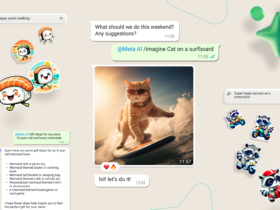


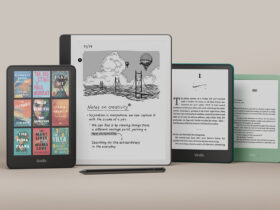













O que achou? Deixe seu comentário!